Wenn du kürzlich zu Apple gewechselt bist oder dir ein neues Apple Gerät gekauft hast, ist es wahrscheinlich, dass du den Begriff Apple-ID sehr oft hören wirst! Wenn du Hilfe bei der Einrichtung einer neuen Apple-ID auf deinem iPhone oder Mac suchst, bist du hier genau richtig!
Bevor ich dir erzähle, wie du deine neue Apple-ID einrichtest oder erstellst, lass uns kurz durchgehen, was eine Apple-ID ist, für die Leser, die neu im Apple Universum sind!
Stellt euch vor, ihr müsstet alle eure Termine, Kontakte, Notizen usw. auf jedem eurer Geräte manuell eintragen, egal ob es sich um euer Smartphone, euren Laptop oder euer Tablet handelt. Mit der Apple-ID hat Apple seinen Nutzern eine nahtlose Möglichkeit gegeben, solche Probleme zu beseitigen.
Eine Apple-ID ist im Grunde ein einziges Identifizierungsinstrument oder Konto, mit dem man alle seine Informationen auf einer beliebigen Anzahl von Apple Geräten synchronisieren kann. Mit einer Apple-ID lassen sich Funktionen wie Kontakte, Erinnerungen, Notizen, Kalendertermine usw. zwischen iPhone, Mac, iPad usw. synchronisieren.
Die Apple-ID ist auch das Tor zum einfachen Zugriff auf Inhalte im App Store und im iTunes Store wie Spiele, Musik, Filme und andere Medien.
Die Anmeldung und Erstellung einer Apple-ID ist einfach und kostenlos. Die ID selbst besteht aus einer E-Mail-Adresse und einem Passwort, das du während des Anmeldevorgangs wählst. Diese ID ermöglicht den Zugriff auf deine Zahlungsinformationen, die du im App Store oder im iTunes Store verwenden wirst.
Eine neue Apple-ID auf dem iPhone erstellen
Das Erstellen einer Apple-ID ist ein Kinderspiel. Folge diesen Schritten, um eine neue Apple-ID für dich zu erstellen.
- Geh auf die Option „Einstellungen“ auf dem Startbildschirm deines iPhone und klick sie an. Dies ist das graue Symbol mit dem kleinen Zahnrad darauf und sieht aus wie auf dem Screenshot unten.
- Tipp oben auf dem Display auf das Banner „Beim iPhone anmelden“. Dieses befindet sich neben der grauen Silhouette oder dem leeren Displaybild. Sobald du deine Apple-ID eingerichtet hast, hast du die Möglichkeit, diese zu bearbeiten und ein Bild deiner Wahl hochzuladen.
- Tipp als Nächstes auf „Noch keine Apple-ID“, da wir hier eine neue ID einrichten. Damit wird der Anmeldevorgang gestartet.
- Für die Anmeldung einer Apple-ID benötigst du eine gültige E-Mail-Adresse, da dies deine Anmelde-ID sein wird.
Wenn du jedoch keine aktive E-Mail-Adresse hast, kannst du dir eine kostenlose iCloud-E-Mail-Adresse zulegen, die normalerweise wie yourname@icloud.com aussieht.
Du wirst auch aufgefordert, deinen Vor- und Nachnamen sowie deinen Geburtstag einzugeben.
- Im nächsten Schritt wirst du aufgefordert, ein von dir gewähltes Passwort einzugeben. Zur Bestätigung musst du dasselbe Passwort noch einmal eingeben.
- Fahr mit dem Fenster fort, in dem du aufgefordert wirst, drei Sicherheitsfragen zu beantworten. Du kannst diese drei Fragen frei wählen.
- Schließlich gelangst du zum Fenster Bedingungen und Konditionen. Tipp auf „Einverstanden“, um deine Apple-ID zu erstellen. Wie bereits erwähnt, kannst du diese Apple-ID auf jedem deiner anderen Apple Geräte verwenden, um deine Daten mit mehreren Geräten zu synchronisieren.
Eine neue Apple-ID auf der Apple Website erstellen
Eine weitere Möglichkeit, eine Apple-ID zu erstellen, ist die Apple Website. Geh dazu auf die Apple Website deines Landes oder auf apple.com. Wenn du dich außerhalb der Vereinigten Staaten von Amerika befindest, fordert die Website dich normalerweise automatisch auf, die Apple Website deines Landes zu besuchen.
Wenn du auf der Apple Website bist, scrolle bis ganz nach unten, bis du diesen Screenshot siehst.
Klick in der Spalte „Konto“ auf „Deine Apple ID verwalten“.
Sobald du auf diese Option klickst, wird der folgende Screen angezeigt.
Klick auf „Deine Apple-ID erstellen“.
Dies führt dich zu einem Online-Formular, in dem du deinen Namen, deinen Wohnort, deine E-Mail-Adresse usw. angeben musst.
Nachdem du diese Angaben gemacht hast, klickst du unten auf die blaue Registerkarte Weiter, um die Anmeldung für eine Apple-ID abzuschließen.
Der Anmeldeprozess ist ziemlich einfach und wenn du etwas vergessen hast, wird die Website dich automatisch auffordern, den Fehler zu korrigieren.
Zur Erinnerung
Wenn du noch nie ein Apple Gerät oder einen von Apples Diensten benutzt hast, ist es natürlich am besten, eine neue Apple-ID einzurichten. Wenn du jedoch schon einmal ein Apple Gerät benutzt hast, hast du wahrscheinlich eine alte Apple-ID, auch wenn du dich nicht mehr daran erinnerst, wie sie lautete.
In diesem Fall könnte es einfacher sein, deine alte Apple-ID wiederherzustellen, anstatt eine ganz neue einzurichten. Es ist sehr einfach, die Apple-ID und das Passwort zurückzusetzen. Dies kann entweder über die Apple Website oder über dein iPhone oder ein anderes Apple Gerät erfolgen.
Wenn sich deine E-Mail-Adresse kürzlich geändert hat oder du die mit deiner E-Mail-Adresse verknüpfte E-Mail-Adresse ändern möchtest, kannst du dies ganz einfach über die Apple Website tun, indem du dich mit deiner Apple-ID auf der Website anmeldest und dann die aktuelle E-Mail-Adresse in die neue Adresse änderst.
Eine Apple-ID für dein Kind erstellen
In den meisten Ländern erlaubt Apple Kindern unter 13 Jahren nicht, eine Apple-ID für sich selbst zu erstellen. In solchen Fällen kannst du eine Apple-ID für dein Kind erstellen, wenn du der Veranstalter deiner Family Sharing Gruppe bist.
Sobald du mit deiner Apple-ID eingeloggt bist, tippst du auf dem Homescreen deines Apple Geräts, z. B. deines iPhones oder iPads, auf Einstellungen.
Tipp anschließend auf deinen Namen, um zu den Details deiner Apple-ID zu gelangen. Scroll zu der Option „Familienfreigabe“. Wenn du der Organisator bist, solltest du eine Option namens “Mitglied hinzufügen” sehen können.
Wähl „Konto für ein Kind erstellen“ und tipp auf „Weiter“. Befolge die Anweisungen, um ein Konto für dein Kind einzurichten, und schon bist du fertig!
So, das war’s schon! Ich hoffe, dieser Beitrag hat dir bei der Einrichtung deiner Apple-ID geholfen, ohne dass du viel Ärger hattest. Bis zum nächsten Mal!

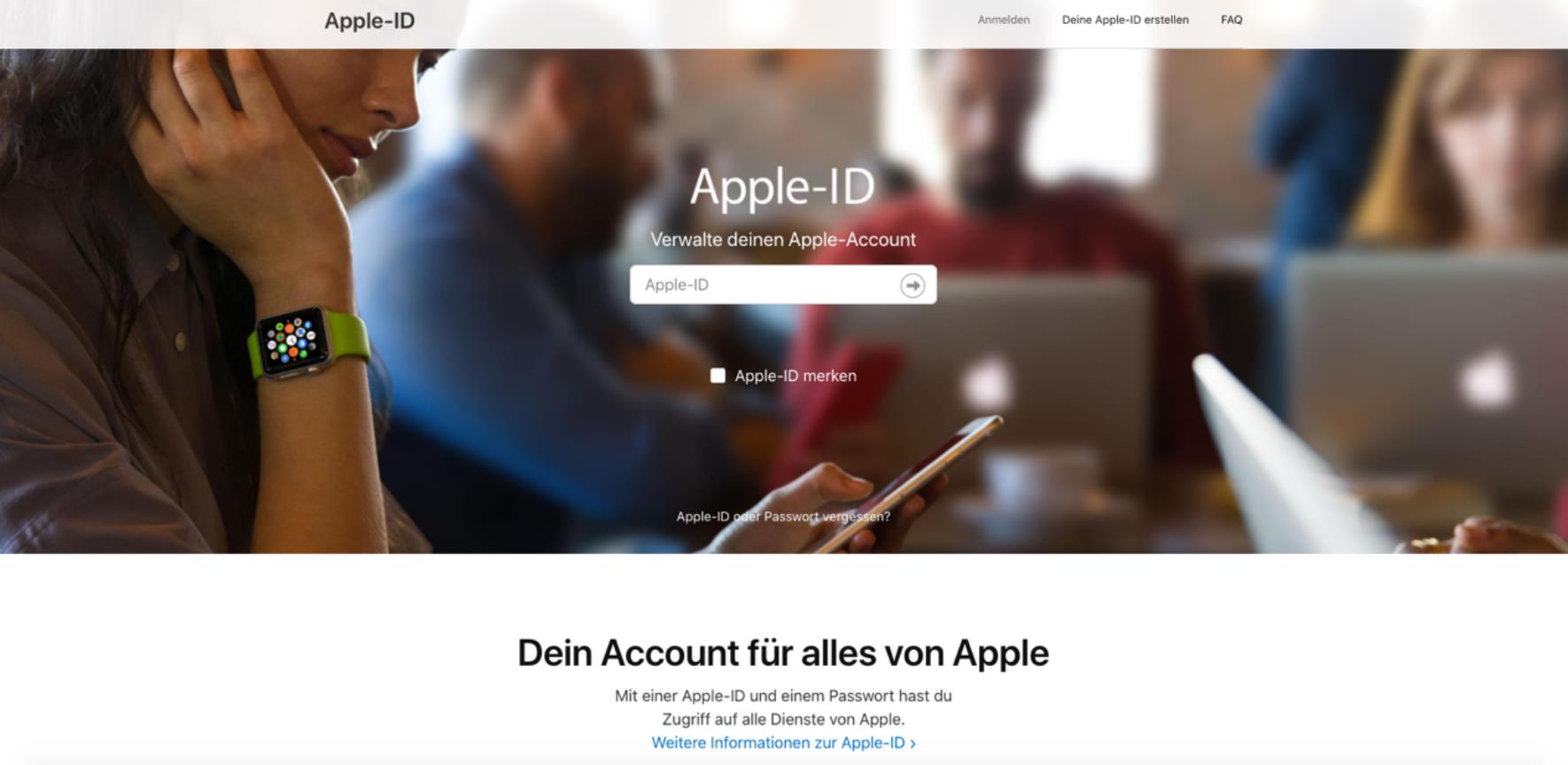
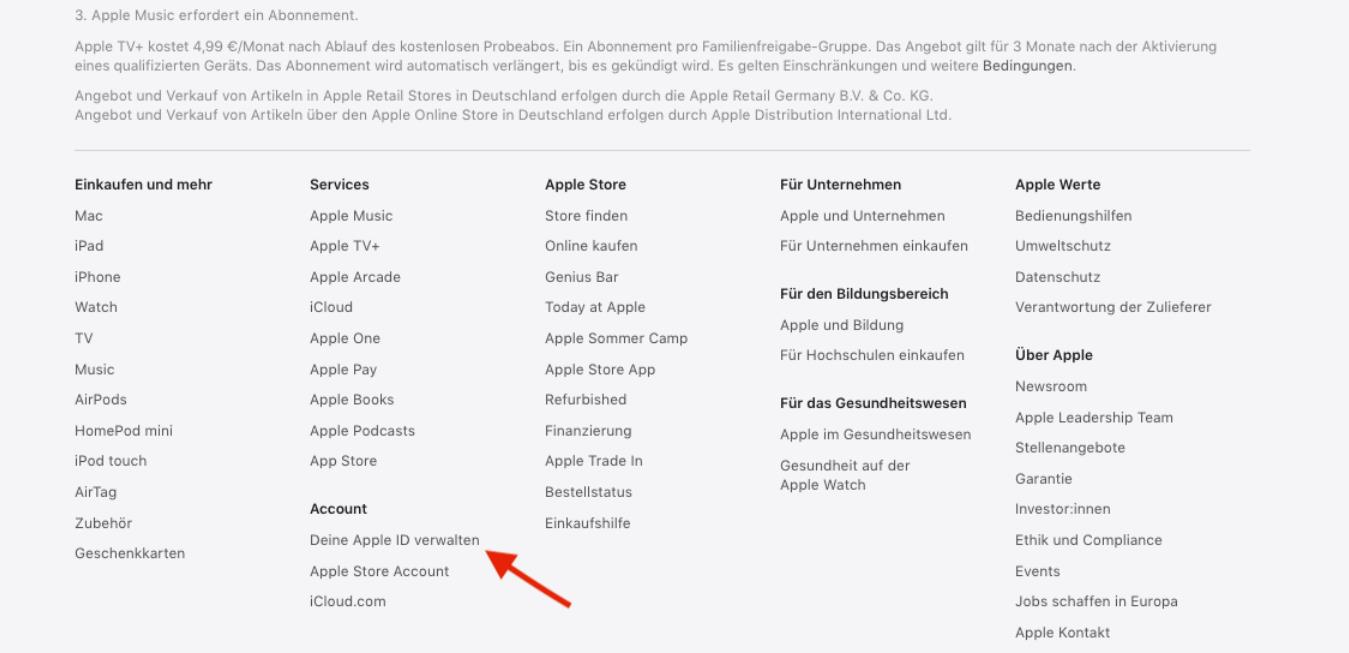
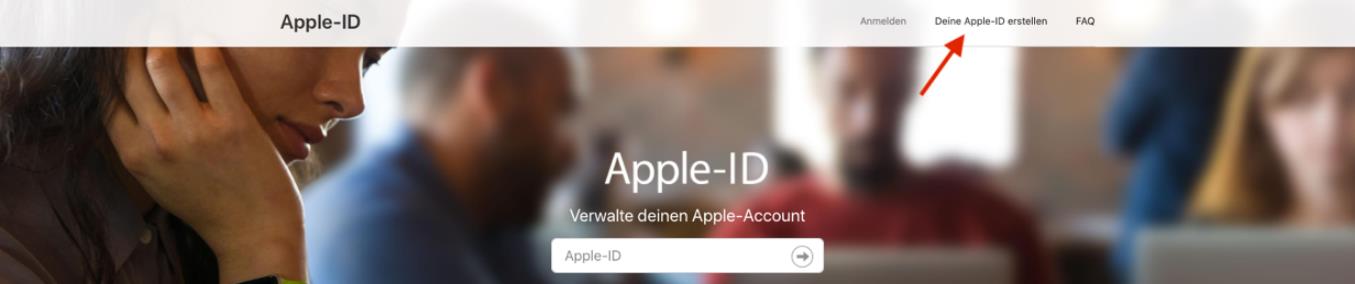
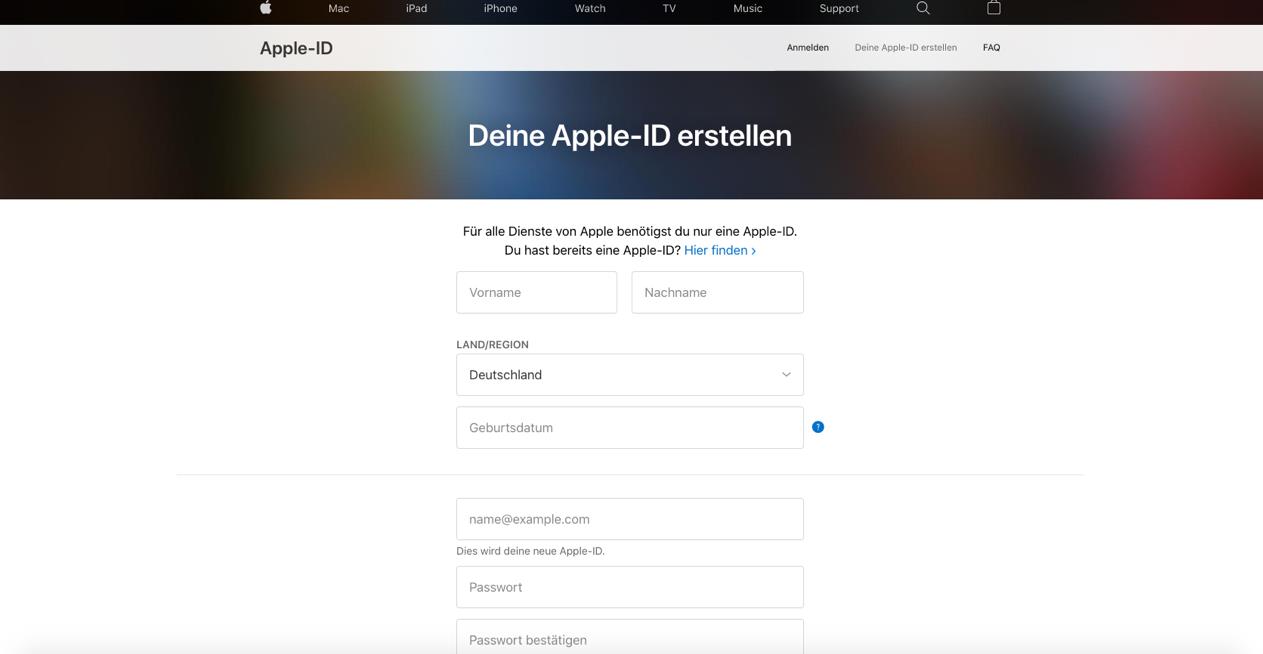

Wie erstelle ich eine Apple ID
Konto stellen